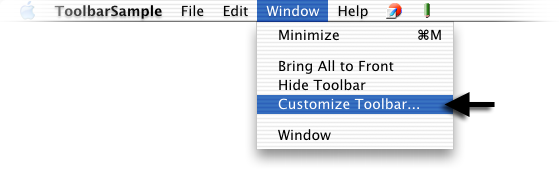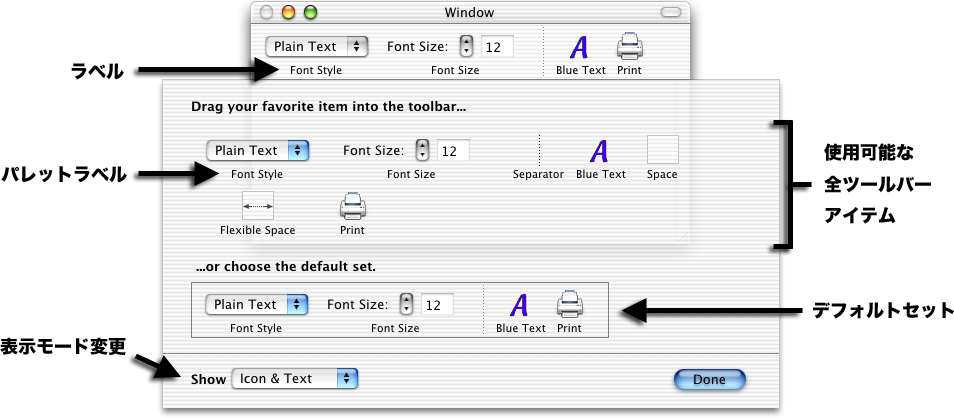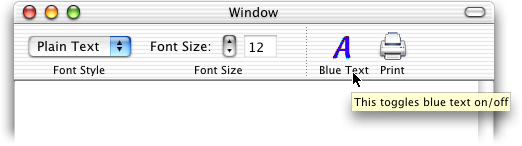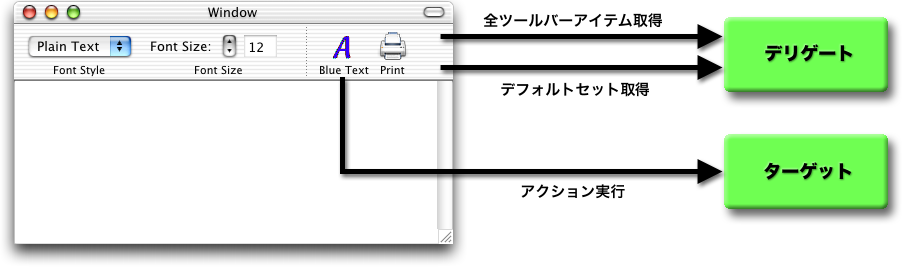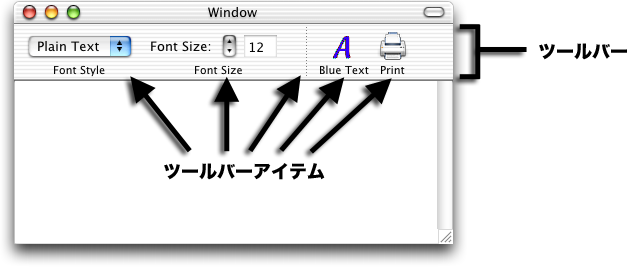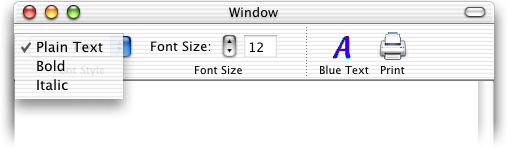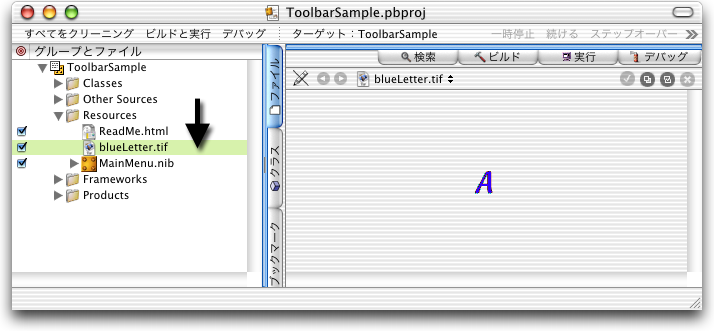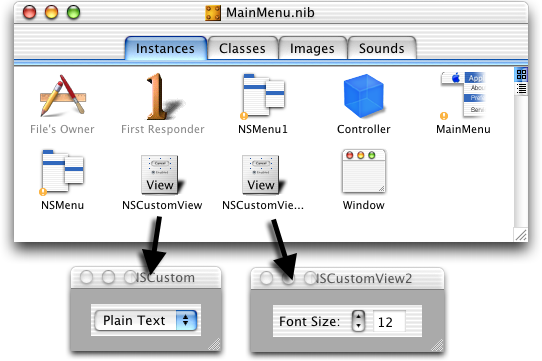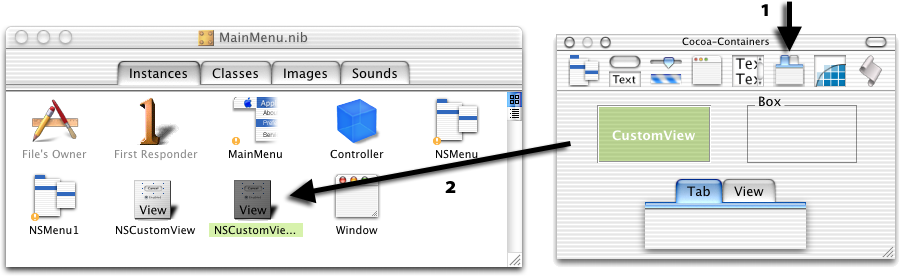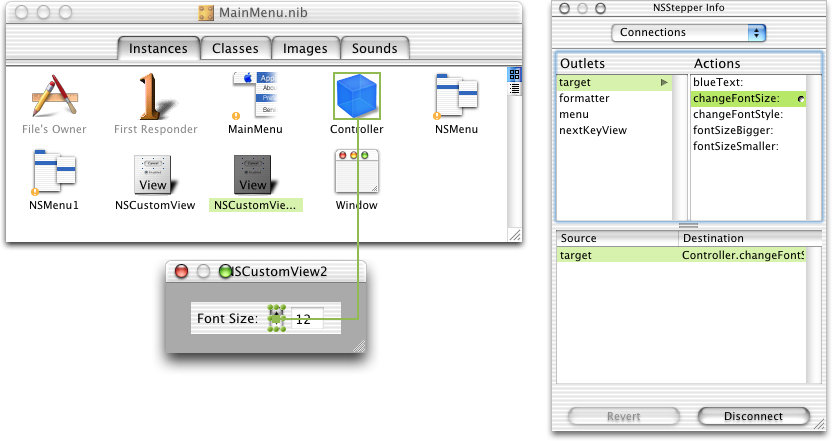Macintosh Developer Online (MDOnline)
2001年12月18日発行号 - Cocoaのツールバー
- 2001年クリスマスプレゼントの当選者発表
- 【MacWIRE配信予定】カートやポイント制をWebObjectsで組み込み、デザイン重視した販売サイトを構築―dearcards.com
- 【MacWIRE配信予定】Cocoa-Javaの書籍がMac OS X 10.1対応版として改訂
- 鶴薗賢吾のCocoaはやっぱり!出張版》#6 - ツールバー(1)
- 鶴薗賢吾のCocoaはやっぱり!出張版》#6 - ツールバー(2)
- 【MacWIRE配信予定】Final Cut Pro 3に関する説明会が開催、Ver.3の新機能を紹介
- 【MacWIRE配信予定】MDOnline Digest》2001年12月第3週のMDOnlineから
書かないといけない記事が山積みです。巷はクリスマス前でニュースネタが減る時期なんですが…。それで、まず、鶴薗さんの今回の原稿はかなり強力です。すでにWebサイトには記事をアップしていますが、9つに分割するという大作です。今週に、2-3-2-2と4日分に分けて発行します。それから、今日の赤松さんの新刊(というか改訂版)は例によってプレゼントをいただいていますので、ご応募ください。AppleScript Studioですが、だいたい雰囲気が分かりました。これもちょっとずつですが記事にします。Cocoaも書かないといけないし、Office Xもあるし…。
ところで、いきなりですがYahoo!BB開通しました。昨日電話があって、今から工事をするっていうんで、なんか釈然としないけど、工事をしてもらいました。そしたら、モデム発送のお知らせメールがあって、本日到着です。で、BBってPPPoEでもなんでもないので、つないだら即OKでした。Appleのサイトから某30MBほどのソフトを落としたのですけど、240KB/sくらいでていました。2Mbpsくらいですか…。まあ、フルじゃないとしてもケーブルテレビよりも数倍早いです。ただ、本申し込みが9月で、光収容だからADSL化できるかを確認して連絡くれるはずだったのですが、1ヶ月待っても何の連絡もなかったので、So-netを申し込んだのです。だけど、So-net(というかアッカ)は、光収容だからADSLは引けないと連絡してきたのであきらめていたのです。その後、SpeedNetは電波が弱くだめだったりといろいろあったのですが、突然昨日に「Yahoo!BBに申し込まれましたよね?」と電話があったのです。もちろん、さっそくケーブルテレビは解約しました。うーん、何か分からんけど、とにかくYahoo!BBになってしまいました。これで大手を振って(笑)、うちでサーバーを立てることができますね〜。
===============================プレゼント
Mac OS Xプログラミング入門 Cocoa+Java(5冊、広文社提供)
――――――――――――――――――――――――――――――――――――
- 申し込むには、<msyk@mdonline.jp>宛にメールをしてください
- メールのタイトルは、【Cocoa+Java希望】としてください(カッコも含めて下さい)
- メールの本文には、送付先の名前(必要なら団体部署名も)、郵便番号、住所、当選時の公開名を記載してください
- 日本時間で2001年12月20日(木曜日)を含むこの日までに到着したメールより抽選します
- メールは、MDOnlineに登録のメールアドレスから送付してください。また、HTMLメールでなくプレーンなテキストメールでお願いします
- 有償での購読者、MOSA会員としての購読者、ヘリオグラフ顧客様、Homework会員様としての購読者の方々に応募の権利があります
- 前回の「Cocoa+Java」に当選された方は、当選できないものとします
(新居雅行 msyk@mdonline.jp)
2001年クリスマスプレゼントの当選者発表
2001年12月12日に掲載した『【必見】クリスマスプレゼント特集(笑)』の応募を締め切ったが、20名を超える方々からご応募があった。発表が長くなるので、記事としてお届けしたい。なお、以下は概ね抽選順になっている。最初の方の方は第一希望になっているが、場合によっては終わりの方なのに第一希望という方もいらっしゃる。また、最後の*は希望通りにまったくいかなかったために、“残り物”を適当に封筒に詰めてお送りした。残り物には福があるってことでお許し頂きたい。また、WebMoneyのカードはちょっと余ったので、当選している方の中には2枚入っているかもしれない。もちろん、MDOnlineの更新に使っていただけることを期待して(笑)。
スタートレックの日めくりカレンダー2002年版:ishi-chan
Mac OS XのTシャツ:katohoda
JavaOneのノートとペン:Hitch
Appleのペン(シルバー):ぽもな
日経PCビジナーズのFMラジオ付き携帯スポーツタイマー:立花 茂則
Appleのペン:赤希望:森宏明
Connectixのペン:土屋克彦
グレープシティ社のカレンダー:岩城次郎
Sun Microsystemsのペン:しばけい
WebMoneyのショッピングカード500円分:あつし@大阪
Adobe InDesignの携帯ストラップ:nein
マウスパッド各種 (File Maker):小林 寛和
Appleのペン:郷古直仁(ホワイト)
Adobe社のメモ用紙(もしかしたら付箋紙):jundatta
Adobe Illustratorのペンライト付きキーホルダー:やまおかくん
Appleのペン(白):wriu
Appleのペン 色:黒っぽい:大石 節
ERGOSOFTのフロッピー型お掃除ブラシ:野津美智子
WebMoneyのショッピングカード500円分:RATS
Microsoftまんまちゃんのメモ用紙:たむら
ファイルメーカーのクリアフォルダ入りステッカー:野間 健一
WebMoneyのショッピングカード500円分:戸松智典
*:chobi、本沢氏、白崎悟
カテゴリ:サービス
【MacWIRE配信予定】カートやポイント制をWebObjectsで組み込み、デザイン重視した販売サイトを構築―dearcards.com
スキルマンによる販売サイト「Dear Cards/ディアカーズ」では、ディズニーなどのキャラクタを利用したオリジナルデザインのシールやスタンプなどをオンラインで販売している。いずれの商品も、購買者が任意の文字をそこに入れることができるといった特注仕様となっている。つまり、自分の名前入りで、プーさんのシールなどが作成できるというサービスだ。いろいろなタイプの特注グッズが提供されているが、たとえば名前入りの絵本は、本文中に指定した名前を入れることができるなど、子供向けのプレゼントには喜ばれる商品である。こうした商品の販売サイトを、やまきつが企画および開発を担当し運用までも行っているが、そこで使われているのがアプリケーションサーバのWebObjects 4.5.1である。
◇Dear Cards/ディアカーズ
http://www.dearcards.com/
◇株式会社やまきつ
http://www.yamakitsu.co.jp/
Dear Cardsのサイトを見てまず感じるのは、とても洗練されたデザインであるということだ。デザインについては、やまきつとアイユミットが共同で手掛けているが、開発を担当したやまきつの杉澤義浩氏は「商品の特性上見やすく分かりやすいデザインとするため、ウェブページのデザインは極力WebObjectsと関係なく設計しました」と設計段階のワークフローを説明する。
商品を大分類から選択し、そこからいくつかのデザインが並んでいて、どのデザインを利用するかを選ぶといった階層構造が基本となっている。そして、たとえばシールなら、決められた文字数までとなるが、印刷をしてほしい文字を入力しフォントなどを選択する。絵本ではいくつかの文字入力があるが、そうした入力はWeb上のフォームで行うようになっていて、サーバに蓄積されることとなる。ショッピングカートの機能が組み込まれており、複数の商品を購入して、そしてクレジットカードの決済や、さらにはSo-netのSmashや@NiftyのiRegiも利用できるようになっている。さらに会員登録や、購入金額に応じたポイントについてもカウントされ、ポイントが画面に出てくるなど、多彩なサービスを提供している。
以上のように単純な階層構造ではないこともあって、ページ間のリンクにはさまざまな工夫を込めているということだ。ページの移動には、CGIと同じような感覚で利用できるDirectActionを活用している。そして、決済やポイントではセッション管理機能を使って、利用者の特定を行っている。DirectActionによるページ移動でのセッションの連続性を確保するために、セッションIDをCookieに保存し、それによってショッピングカートやポイント照会などをセッションをベースにして行っているそうだ。会員登録によってメールアドレスが収集できるが、そのアドレスに対してのキャンペーンメールを発発送するといった機能もアプリケーションに組み込まれている。
なお、受注品を製作するフローについては、ダイアルアップによるインターネット利用を行っている会社があるため、現状では完全にWebアプリケーションとしては作り込まれていない。SSLをかけて安全性を確保したうえで受注データをいったんダウンロードし、ファイルメーカーProを使ってデータを展開し、それを元に受注品の製作にとりかかるといったワークフローになっている。回線環境などが整ったところで、こうしたフローはすべてWebObjects上で展開する予定だ。
カテゴリ:サービス, WebObjects
【MacWIRE配信予定】Cocoa-Javaの書籍がMac OS X 10.1対応版として改訂
Cocoa-Javaの解説書がMac OS X 10.1対応版として改訂された。広文社から発売されていた赤松正行氏の「Mac OS Xプログラミング入門 Cocoa+Java」がMac OS X 10.1すなわち、Developer Tools September 2001に対応した書籍として改訂された。内容的には変更は少なく、構成はほとんど同じである。画面はおそらく全て作成しなおし、一部に記述の変更もあるかもしれないが、ちょうど在庫が少なくなったタイミングと10.1のリリースとが重なったのではないかと思われる。内容は、比較的初心者レベルから、Mac OS XのネイティブアプリケーションフレームワークであるCocoaを使ったプログラミングを解説している。記述する言語はJavaである。簡単なアプリケーションの作成を丁寧に追って、まずは完成したアプリケーションを作るが、Cocoaのプログラミングに必要なさまざまな概念を交えて説明している。さらに、文書ファイル、サウンド、グラフィックスといった少し進んだ処理を組み込むアプリケーションを実際に作成しながら解説している。Project BuilderやInterface Builderの解説、さらにはJava言語の解説もある。たとえば、Windows等でJavaは知っているけど、Cocoaは全く知らないという人にとっては手軽にCocoaの世界を知る手がかりになるだろう。もちろん、Macintoshでこれからプログラミングをしたい人でも、Developer Toolsを使いながらの学習書としても有効である。
関連リンク:広文社
カテゴリ:開発情報, 雑誌、書籍, Cocoa
鶴薗賢吾のCocoaはやっぱり!出張版》#6 - ツールバー(1)
―――――今回のテーマ
今回のテーマは、ツールバーです。AppleのサイトにあるToolbarSampleの説明をしながら、ツールバーの使い方について解説を行っていきます。このサンプルは、Appleのサイトの以下のURLにありますので、まずはダウンロードしておいてください。
◇Toolbar Sample
http://developer.apple.com/samplecode/Sample_Code/Cocoa/ToolbarSample.htm
 ̄ ̄ ̄推奨環境___
この解説は、以下の環境を前提にしています。これ以外の環境では解説の内容と一致しない部分がありますので、ご確認ください。
- Mac OS X 10.1以降
- Project Builder 1.1.1 ( December 2001 Developer Tools ) 以降
- Interface Builder 2.2 ( December 2001 Developer Tools ) 以降
―――――ツールバーの基礎
 ̄ ̄ ̄ツールバーとツールバーアイテム___
アプリケーションを起動すると、以下のようなウィンドウが表示されます。ウィンドウの上部にあるのが「 ツールバー ( Toolbar ) 」で、ツールバーの中にあるボタンなどを「 ツールバーアイテム ( Toolbar Item ) 」と呼びます。ツールバーは「 NSToolbarクラス 」、ツールバーアイテムは「 NSToolbarItemクラス 」で実現されています。
◇ToolbarSampleのウィンドウ
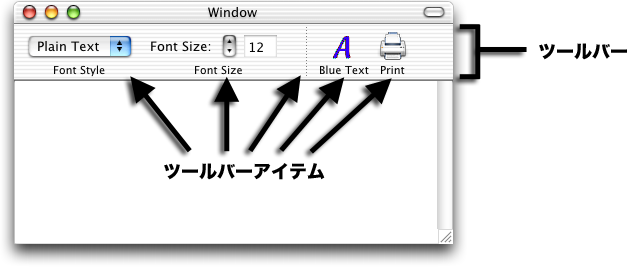
このサンプルの各ツールバーアイテムの機能は、以下のようになっています。Font Sizeの右にあるセパレータもツールバーアイテムです。
Font Style:文字修飾 (Plain Text、Bold、Italic) をメニューから変更する。
Font Size:文字サイズをステッパーで変更する。
セパレータ:区切りを表示する。
Blue Text:文字色を青と黒に交互に切替える。
Print:テキストビューを印刷する。
ツールバーの下にあるのは、複数行のテキスト入力ができるテキストビュー ( NSTextView ) です。このサンプルでは、ツールバーを使ってこの中のテキストを操作します。
ツールバーアイテムには、「 Blue Text 」や「 Print 」のように画像にテキストが付いただけのシンプルなものと、「 Font Style 」や「 Font Size 」のようにちょっと複雑なものがあります。前者を「 イメージアイテム ( Image Item ) 」といい、後者を「 ビューアイテム ( View Item ) 」といいます。
◇Font Styleメニューの中身
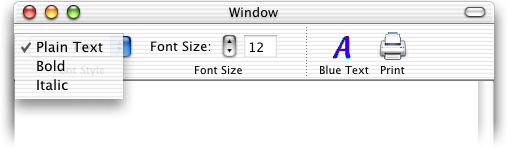
イメージアイテムの場合は、アイコン画像のデータファイルをプロジェクトに登録しておきます。このサンプルのプロジェクトファイルをProject Builderで開くとResourcesの中にblueLetter.tifというファイルがあります。これが、Blue Textアイテムで使われているアイコンの画像です。画像は、32×32ドットサイズのものを用意します。これ以外のサイズで作っても強制的にリサイズされて表示されます。
◇Blue Textのアイコン画像
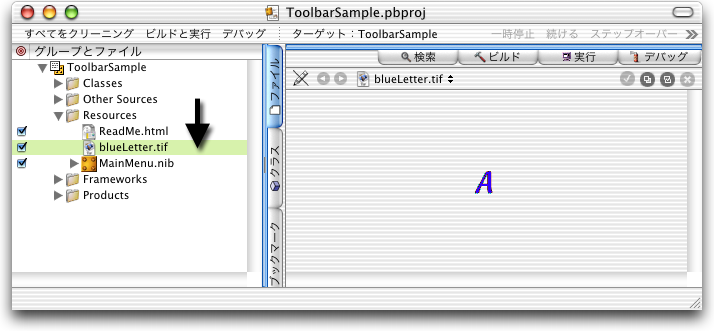
Printアイテムの画像はありませんが、これは、フレームワーク側に標準で用意されているツールバーアイテムだからです。このような標準で用意されているものを「 標準(ツールバー)アイテム 」と呼びます。アプリケーション側で用意するものを「 カスタム(ツールバー)アイテム 」と呼びます。標準アイテムには以下のものがあります。
◇標準(ツールバー)アイテム

標準アイテム
Print:印刷( NSToolbarPrintItemIdentifier )
Colors:カラーパネルを表示( NSToolbarShowColorsItemIdentifier )
Fonts:フォントパネルを表示( NSToolbarShowFontsItemIdentifier )
Customize:設定パレットを表示( NSToolbarCustomizeToolbarItemIdentifier )
Space:空白( NSToolbarSpaceItemIdentifier )
Flexible Space:伸縮する空白( NSToolbarFlexibleSpaceItemIdentifier )
Separator:区切りのマーク( NSToolbarSeparatorItemIdentifier )
標準アイテムには、画像やアクションなどが予め準備されていますので、画像などの部品を準備しなくても使えるわけです。ただし、画像だけ差し換えたいというような場合に、差し換えることは可能です。括弧の中に書いている NSToolbar...ItemIdentifierというのは、コード中で標準アイテムを指定するための名前 ( 識別子 ) です。詳しくは後程説明します。
ビューアイテムの場合に、プロジェクトに準備しておくものはカスタムビューです。nibファイルの中にカスタムビューを作って、その上に必要な部品 ( ボタンやメニューなど ) を並べたものを入れておきます。普通にCocoaアプリケーションのプロジェクトを作成した場合は、MainMenu.nibの中にカスタムビューを作ればよいです。このサンプルのMainMenu.nibを開くと、以下のようになっています。カスタムビューが2つあるのが分かります。
◇nibファイルの中のカスタムビュー
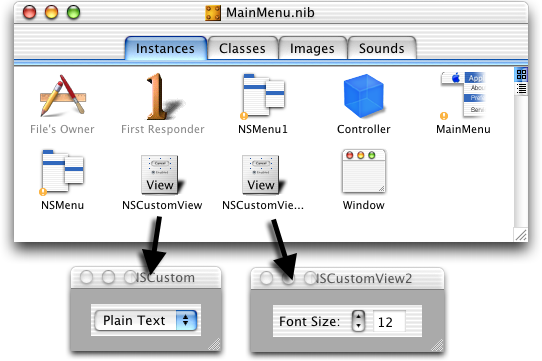
カスタムビューを作るには、パレットからCustomViewと書かれたビューをMainMenu.nibのInstancesタブへドロップします。そうしたら、この中に必要な部品を並べていけばよいです。
◇カスタムビューの作成
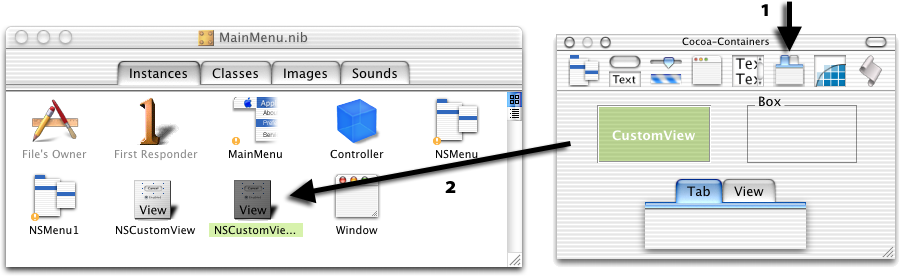
ツールバーアイテムは、クリックしたりメニューを選んだりすると、当然ながら対応する機能が実行されます。ビューアイテムの場合は、一般のアプリケーションのウィンドウにビューを配置した時と同じようにアクションのコネクトを行うことができます。アウトレットについても、一般のアプリケーションの開発と全く同じように扱えます。
◇ビューアイテムのアクションのコネクト
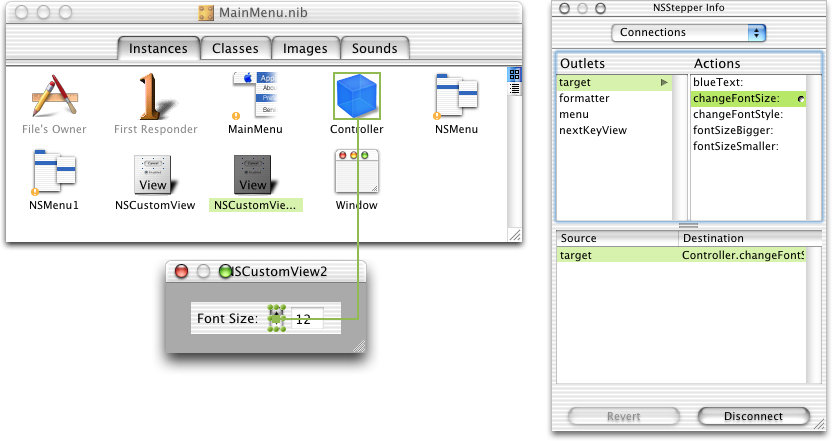
一方、イメージアイテムの場合は、画像にはアクションがありませんので、アクションの指定をInterface Builder上では行えません。コード上でアクションを指定することになります。
(この項続く)
[鶴薗賢吾]
関連リンク:Cocoaはやっぱり!
カテゴリ:ユーザインタフェース, Cocoa, 鶴薗賢吾のCocoaはやっぱり!出張版
鶴薗賢吾のCocoaはやっぱり!出張版》#6 - ツールバー(2)
 ̄ ̄ ̄ツールバーのカスタマイズ___
ツールバー上のアイテムは、ユーザーが自由に順番を入れ替えたり、用意されているアイテムの中から取捨選択ができるようになっています。「 Window → Customize Toolbar... 」メニューを選択してみてください。
◇Customize Toolbarメニュー
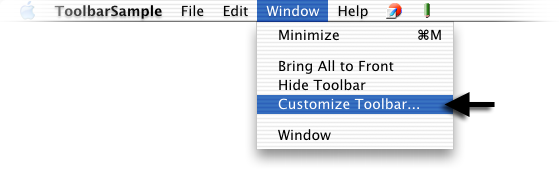
ちょっと補足:設定パレットを表示する方法は、ツールバーから表示されるコンテキストメニューから実行する方法や、ウィンドウの右上に表示されているボタンを、オプションキーとコマンドキーを同時に押したままクリックする方法もあります。
すると、以下のようなシートが表示されます。これを「 設定パレット ( Customize Palette ) 」と呼びます。
◇設定パレット
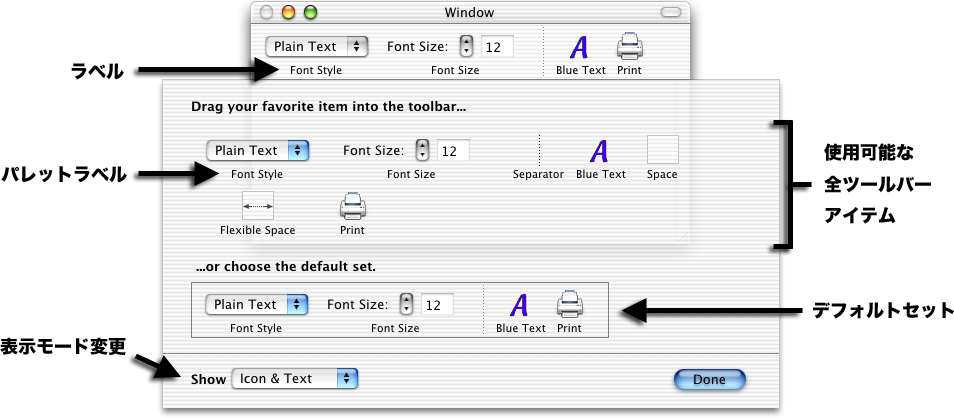
ツールバー上のテキストを「 ラベル 」といい、設定パレット上のテキストを「 パレットラベル 」といいます。ラベルは常に表示されるため短めが好まれますし、パレットラベルは多少長くても分かりやすい名前が好まれますので、別の名称が指定できます。ただし、このサンプルでは同じになっています。さらに詳細な説明を付けたい場合は、ツールチップを設定することもできます。マウスを重ねたまましばらく動かさないと下のようなツールチップが表示されます。
◇ツールチップ
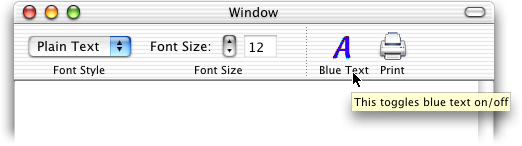
設定パレットには、アプリケーションで使用できるツールバーアイテムの全てが表示されていますし、かつ、よく使われると思われるツールバーのセットがデフォルトセットとして表示されています。設定パレットを表示するのは、ツールバー ( NSToolbarクラス ) の役目ですので、この「 全ツールバーアイテムのリスト 」と「 デフォルトセットのリスト 」を教えてあげる必要があります。そのために、この2つのリストの情報を返すメソッドを作っておいて、これらのメソッドを持っているインスタンスをツールバーのデリゲート ( delegate ) として登録します。ツールバーは、これらのリスト情報が必要になったら、デリゲートのメソッドを呼び出します。
ちょっと補足:デリゲートというのは、アプリケーション固有の処理のようにフレームワーク側ではできないことを、外部に用意してあるインスタンスに任せるための仕組みです。また、その外部のインスタンスもデリゲートと呼びます。デリゲートにどういったメソッドを実装していないといけないかは、デリゲートを呼び出す側のクラスの仕様によりますので、リファレンスを参照して必要なメソッドを知っておく必要があります。ちなみに、デリゲートとは「 委任 」という意味です。Cocoaのフレームワークでは、このデリゲートの仕組みはよく使われます。
ここで、これまでの内容を図にしてみましょう。ツールバーを作成した時には、ツールバーの下請け的に働いて色んな情報を返したりするデリゲートと各ツールバーアイテムの処理を実行するためのターゲットのインスタンスが必要になります。ツールバーを使うためには、このデリゲートとターゲットを作るのが主な作業となります。今回のサンプルでは、Controllerというクラスにデリゲートやターゲットなどの全ての処理が書かれています。
◇ツールバーが動くために必要なインスタンスと送られるメッセージ
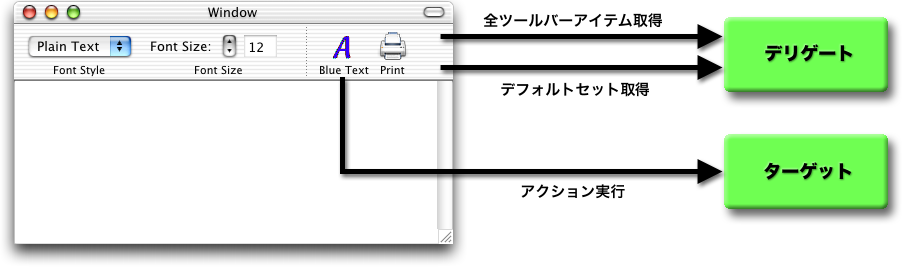
 ̄ ̄ ̄アイテムリスト取得のための2つのデリゲートメソッド___
ツールバーにはデリゲートがあって、デリゲートには、ツールバーアイテムの全リストとデフォルトセットの2つのアイテムリストを返すメソッドが必要だということが分かりました。ここでは、この2つのメソッドについて掘り下げていきます。
全てのツールバーアイテムには、重複しないような名前 ( 文字列 ) が付けられていまして、この名前でツールバーを識別したり、ツールバーを指定したりします。この名前のことを「 識別子 ( Identifier ) 」と呼びます。この2つのメソッドは、識別子の配列を返すメソッドになっています。具体的にどうなっているかを、Controller.mを開いて見てみましょう。まずは、全ツールバーアイテムを返す toolbarAllowedItemIdentifiers : からです。
◇Controller.m → toolbarAllowedItemIdentifiers
- (NSArray *) toolbarAllowedItemIdentifiers : (NSToolbar*) toolbar {
return [ NSArray arrayWithObjects :
@"FontStyle",
@"FontSize",
NSToolbarSeparatorItemIdentifier,
@"BlueLetter",
NSToolbarSpaceItemIdentifier,
NSToolbarFlexibleSpaceItemIdentifier,
NSToolbarPrintItemIdentifier,
nil ];
}
このように、識別子の配列を1つ作ってそれを返しているだけです。NSToolbar...ItemIdentifierとなっているのは、先程出てきた標準アイテムの識別子です。このように使うわけです。それ以外は、カスタムアイテムの識別子です。この配列の順番と設定パレット上の順番が同じになっているところにも注目です。続いて、デフォルトセットを返すtoolbarDefaultItemIdentifiers : も見てみます。
◇Controller.m → toolbarDefaultItemIdentifiers
- (NSArray *) toolbarDefaultItemIdentifiers : (NSToolbar *) toolbar {
return [ NSArray arrayWithObjects :
@"FontStyle",
@"FontSize",
NSToolbarSeparatorItemIdentifier,
@"BlueLetter",
NSToolbarPrintItemIdentifier,
nil ];
}
これも同様に識別子の配列を返しているだけです。こちらも、配列の順番と設定パレット上の順番が同じになっています。メソッドの詳細は以下のとおりです。
★ NSToolbarDelegate : 全ツールバーアイテムの取得
[書式] - (NSArray *) toolbarAllowedItemIdentifiers : (NSToolbar*) toolbar
[入力] toolbar : 親のツールバーのインスタンス
[出力] 返り値 : 全ツールバーアイテムの識別子(文字列)の配列。
配列の順番に設定パレットに表示される。
[備考] このメソッドは、NSToolbarのデリゲートに必須のメソッド。
主に設定パレットを表示する直前で呼ばれる。
(フレームワークのバージョンで変わる可能性がある)
★ NSToolbarDelegate : ツールバーアイテムのデフォルトセットの取得
[書式] - (NSArray *) toolbarDefaultItemIdentifiers : (NSToolbar*) toolbar
[入力] toolbar : 親のツールバーのインスタンス
[出力] 返り値 : デフォルトセットの識別子(文字列)の配列。
配列の順番に設定パレットに表示される。
[備考] このメソッドは、NSToolbarのデリゲートに必須のメソッド。
このメソッドは、主に以下のケースで呼ばれる。
(フレームワークのバージョンで変わる可能性がある)
・設定パレットを表示する直前
・ツールバーがデフォルトセットに戻された時
・環境設定ファイルが無い状態で空のツールバーが
ウィンドウにセットされた時
ちょっと補足:どちらのメソッドもパラメータに親のツールバーのインスタンスが渡ってきます。今回のサンプルでは無視していますが、例えば、Mac OS XにバンドルされているMailアプリケーションのように、受信メールのウィンドウとメール作成のウィンドウで別のツールバーを表示する場合もあります。そのため、見分ける必要がある場合にはこのパラメータを使います。もちろん、ツールバー毎にデリゲートを別にする方法もあります。
[鶴薗賢吾]
関連リンク:Cocoaはやっぱり!
カテゴリ:ユーザインタフェース, Cocoa, 鶴薗賢吾のCocoaはやっぱり!出張版
【MacWIRE配信予定】Final Cut Pro 3に関する説明会が開催、Ver.3の新機能を紹介
2001年12月18日に、アップルコンピュータはプレス向けにビデオ編集ソフトの新バージョンFinal Cut Pro 3の説明会を開いた。都合により途中からの参加となったが、ちょうどFinal Cut Proについての説明のところから聞くことができたので、その内容をお届けしよう。
まず、これまでのFinal Cut Proユーザに良い点を聞いたところ、さまざまな機能が1つにまとまっていることや、システムと統合とリアルタイム処理と言った機能、複数のネスト化されたタイムライン、DVなどすべてのフォーマット、安定性、使いやすさ、EDL(Edit Disision List)やOMF(Audio Media File)への書き出しといったポイントが挙げられたそうだ。Final Cut Proが使われているのは、プロダクション、ポストプロダクションといった映像業界はもちろんだが、日本独自の傾向としてははドクターのプレゼンテーションといったところにも使われている。
続いて、Final Cut Pro 3の新しい機能についても説明があった。まず、リアルタイム処理は専用ハードウエアを必要としなくなり、DVリアルタイムプレビューがG4プロセッサでできるようになった。さらにオフラインRTとして大容量に対応している。また、これまで高価なハードウエアが必要だったカラーコレクションが可能となった。他に、その場でアフレコができる機能などが追加されている。素材を編集する外部アプリケーションを指定できるようになり、取り込んだPhotoshop素材をPhotoshopで再度編集するということができるようになった。また、オーディオのピークを検出する機能なども追加された。
リアルタイム編集についてはPCIカードは不要にとなるが、DVだけが対応している。処理はプロセッサが直接行うため、PowerBook G4でもリアルタイム編集ができる。RTMacについてはたとえば、外部のセカンドモニタに接続してのプレビューなどの利点は残っている。オフラインRTは品質を落とさないで容量の節約を実現するフォーマットである。1GBで40分ほどのコンテンツを取り込むことができる。また、データ転送レートも低くなっている。PowerBook G4でリアルタイムやオフライン編集ができることを、画期的なことであるとした。
カラーコレクションはこれまでは専用のハードウエアで行っていたが、それをFinal Cut Proの中だけでできるようになった。メディアマネージャでは不要な取込みデータの一部分をカットするなどできるが、使い勝手が良くなった。3Dタイトルやフリッカー除去のフィルタなどが追加されている。また、AfterEffects用プラグインも従来通り使える。23.976フレームのHDTVサポートし、ほとんどフォーマットをサポートした。オーディオ編集では、100分の1フレーム多員胃での編集ができるなど、従来からのメリットを説明した。
続いてデモが行われた。米国のスポーツ番組のタイトルバックを題材にしたものだ。タイムラインのビデオの上に画像を配置したが、従来はレンダリングが必要だったものの、Final Cut Pro 3ではリアルタイムで再生できるので、レンダリングのマークは表示されない。さらに別のグラフィックスを配置し、そのグラフィクスに動きを設定したが、やはりリアルタイムでプレビューができる。さらに2つのグラフィックスに動きを付けてもリアルタイムでのプレビューができた。その上にさらにグラフィックスを追加するとレンダリングがされるようになるが、その間でも別の機能でプレビューができるようにもなっている。
続いてリアルタイムエフェクトのデモとなった。トランジションではCross Desolveなどが実際にリアルタイムで処理ができるが、コマで見た場合にしか適用されない効果がる点についても説明が行われた。さらに、ビデオの中に別のビデオ画像を配置してもリアルタイムでのプレビューができることも示された。さらに、その中のビデオを動かすまではリアルタイムで処理ができたが、ローテーションをかけるとレンダリングが必要になる。
続いて、オフラインRTのデモが行われた。メディアマネージャでオフラインRTにコンバートすることで容量が小さくなることが示された。オフラインRTのプロジェクトが作られるところや情報を表示させた。カラーコレクションのデモに移った。真っ青に写ってしまったビデオにフィルタを適用するが、スポイトで元画像の白、黒の部分を適用し、さらにコントラストを調整することで、普通の色合いに見える映像になることが示された。ただし、NTSCに出すときにはリアルタイム処理はできないが、Sビデオ出力のあるカードを併用することである程度は外部モニタと同じような作業は可能である。また、2つ先のクリップに自動的にフィルタの属性をコピーするといったことや任意のクリップへの適用もドラッグ&ドロップで可能となっている。さらに、セカンダリのカラーコレクションとして、衣服の色だけを変更するということをデモした。さらに、3Upウインドウとして、上部が3つに分割された編集ウインドウの状態を示し、1つのウインドウに、ヒストグラムなどの画像情報を表示させたところを見せた。カラーの範囲としてはブロードキャストセーフの範囲を示して範囲外の部分を削除すると言った機能もある。デモは、800MHzのDual CPUマシンで、英語版のFinal Cut Pro 3を使い、Mac OS Xで行われている。3Dのタイトルの機能や、ボイスオーバーの機能についてもデモが行われた。
Mac OS Xに対応したビデオ編集ソフトCommotion Pro(Pinacle Systems)のデモも行われた。今回、Ver.4にアップデートされ、ユーザインタフェースが改良された。Final Cut Proのプロジェクトをインポートして作業ができるようになる。サンフランシスコの町中の映像の中に、アヒルが横断歩道を渡るような合成が可能だとしたが、カメラの縦揺れをトラッキングして、合成した映像を同期させるところをデモした。G4に最適化されておりトラッキングが高速にできることが示された。影付けや色調整などもコモーションのエフェクトで行ったことが説明された。
なお、RTMacなどのカードのMac OS X向けドライバは現在開発中で、2002年になってから公開される予定となっている。Macのメリットは、FireWireをベースにしてシームレスに統合されている点であることを強調した。FireWireはエミー賞を受賞している。さらに、DVD Studio ProによってMPEG-2への書き出しが可能になり、DVDのオーサリングも可能となっている。そして、Mac OS XやVelocity Engine、QuickTimeなどのMacintoshが最上級のビデオソリューションとなることを説明した。なお、リアルタイム編集は500MHz以上のG4プロセッサ搭載機が必要となる。また、PowerBook G4でDVのリアルタイム編集は667MHz以上のプロセッサの対応となる。日本語版は2002年1月下旬の発売となり、アカデミックやアップグレード版は2月上旬である。価格は98,000円で、アカデミック版は37,800円である。前のバージョンからのアップグレードは29,800円(アカデミックは24,800円)であるが、2001年11月4日以降にFinal Cut Pro 2を購入した場合には、6,000円でVer.3にアップデートできる。
関連リンク:Final Cut Pro
カテゴリ:ビデオ編集, イベント
【MacWIRE配信予定】MDOnline Digest》2001年12月第3週のMDOnlineから
――――この原稿は、MacWIRE様に掲載していただくための原稿で、MDOnline読者様向けにはすでに周知の事実も含まれていますが、あらかじめご了承ください。
Macintosh関連の開発情報や技術情報をお届けしている有償の日刊メールマガジン「Macintosh Developer Online(MDOnline)」で、2001年12月第3週にお届けした内容のダイジェストを紹介しよう。
まずは、前の週末に行われたMOSAのMacintosh Software Meetingで、開発者からの提言としてまとめられたものを、小池邦人氏が「プログラミング日記」のコーナでまとめている。現在の開発者が置かれた立場が分かるとともに、Mac OS Xに対する問題点も浮き彫りとなるものだ。
2001/12/12●小池邦人のプログラミング日記》2001/12/11<Mac OS Xに対する開発者からの提言>
2002年1月に発売されるMicrosoft Office v.X for Macをつかってみるシリーズでは、今回はWordの機能をチェックしてみた。Wordの新機能は不連続範囲の選択などがあるが、基本的には大きく変化はしていない。ただ、フォント関連ファイルがどうやら既定の状態ではシステムのフォントフォルダにコピーされないということも分かった。とりあえずはClassicシステムのMS明朝などが使えてしまうので気付かないところかもしれない。
2001/12/15●Office v.X for MacのWordの機能をもう少し見てみる
2001/12/14●Office v.X for MacのWordの機能を見てみる
「Browsing Mac OS X」のコーナでは、Mac OS X 10.1から新たに追加されたCD-R作成機能をつかってみた。使うのは簡単だが動作の解析を行い、どういった仕組みが背後で働いているかも可能な限りお伝えした。また、CD-ROMなどをそのままコピーを取る方法についても紹介している。
2001/12/13●Browsing Mac OS X》Mac OS X 10.1で追加されたCD-R作成機能を試してみる(1)Finderでのディスクへの書き込み
2001/12/13●Browsing Mac OS X》Mac OS X 10.1で追加されたCD-R作成機能を試してみる(2)便利さと動作原理
2001/12/14●Browsing Mac OS X》Mac OS X 10.1で追加されたCD-R作成機能を試してみる(3)CD-ROMのコピーを行う
「今から始めるCocoaプログラミング」のコーナを久しぶりに再開している。MOSAのSoftware Meetingでの講演内容をもとに、文書ファイルを扱うアプリケーションの作成方法を少し長くなるが、できるだけ詳しく説明するシリーズをスタートさせた。テキストエディタを作るのであるがCocoaを使うことである意味では簡単に文書ファイルを扱うことができる。まずは、Cocoaのフレームワークに用意された機能と、アイコンの作成などの準備をお届けしよう。
2001/12/11●今から始めるCocoaプログラミング》文書ファイルを扱うアプリケーションを作る(1)久しぶりにお届けします
2001/12/13●今から始めるCocoaプログラミング》文書ファイルを扱うアプリケーションを作る(2)Application Kitの機能
2001/12/15●今から始めるCocoaプログラミング》文書ファイルを扱うアプリケーションを作る(3)作成するアプリケーションの仕様
開発関連では、Developer Toolsの2001年12月版がADCのすべてのメンバーに公開された。さっそくAppleScript Stuidoでのアプリケーション開発を一生懸命やっている人もいるかもしれない。Appleから公開されたドキュメントによると、ファイルのロックの機能がMac OS Xではデフォルトでは機能していないという点での注意が必要になる。また、デバッガのgdbの使い方が記載された文書も掲載された。
2001/12/14●Mac OS Xの開発ツールの2001年12月版がすべてのADC会員に対して公開
2001/12/15●Mac OS Xでファイルのロックを行う方法に関する解説が公開
2001/12/11●Mac OS Xでのgdbの使い方を解説した文書が公開
★MDOnlineは、ローカスが発行するオンライン情報メディアで、日刊のメールマガジンを中心に、Macintoshの開発情報や技術情報をお届けしている。過去の記事はWebサイトですべて参照できるようになっている。Mac OS Xの話題を積極的に取り上げるとともに、Knowledge Baseの公開情報を要約するなどAppleからの情報をフォローし、開発ツールやシステム関連ユーティリティなどのサードパーティ情報も扱う。購読料は有償で、年間8,000円、半年5,000円、1か月1,000円(消費税込みの基準価格、支払い方法により金額が増減する)。購読はWebページから申し込むことができ、郵便振替、クレジットカード(QQQシステム)、WebMoneyやBitCash(プリペイドカードやクレジットカードでのオンライン購入)での支払いに対応している。
Macintosh Developer Online
カテゴリ:MDOnline Digest